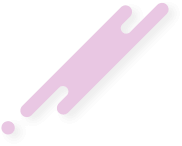Chào các bạn, ở bài trước mình đã viết một bài
Ở bài hôm nay mình sẽ hướng dẫn các bạn cách cài đặt Docker trên Windows.

Mình đang tải, anh em đợi chút
Cuối cùng cũng xong

Mở file cài đặt lên cùng cài nhé a e

Anh em thấy là nó bảo mình cài đặt các gói cho WSL2 (Windows Subsystem Linux 2), do mình có dùng WSL2 nên mình cài nốt nhé. Nhấn OK và nó sẽ tiến hành cài đặt

Như vậy, sau một hồi đợi nó chạy thì cũng đã xong r, đến đoạn này nó sẽ logout ra ngoài chứ ko cần khởi động lại nhé.

Bây giờ mở Start lên, anh em sẽ thấy nó đã được cài:

Chạy nó thôi a e, chấp nhận điều khoản nhé



Đợi một chút cho nó khởi động nhé, oke như vậy là xong rồi, chúng ta đã cài Docker thành công trên Windows

Bây giờ mở cmd hoặc powershell lên chạy
xem sao nhé

Ồ, bạn chưa phải thành viên của forum
Đăng nhập hoặc đăng ký ngay.
, sau bài đó thì chắc các bạn đã biết tại sao ta nên dùng Docker rồi ha.Ở bài hôm nay mình sẽ hướng dẫn các bạn cách cài đặt Docker trên Windows.
Các bạn có thể tải trực tiếp file cài đặt từ trang chủ Docker cho hệ điều hành Windows.
Link tải:Ồ, bạn chưa phải thành viên của forum Đăng nhập hoặc đăng ký ngay.
Mình đang tải, anh em đợi chút

Cuối cùng cũng xong

Mở file cài đặt lên cùng cài nhé a e
Bash:
docker